Win7局域网打印机共享设置简单操作
win7局域网共享如何设置打印机呢?其实win7局域网共享设置打印机对于绝大多数人来说都会碰到各种各样的问题,找了很多资料可能也无法解决你的问题,接下来脚本之家小编给大家讲解win7局域网共享设置最简单的操作流程。

设置共享打印机主机,在“计算机”上点击右键,选择“管理”。

点击“本地用户和组”。点击“用户”。双击“Guest”。取消勾选“账户已禁用”。

点击“确定”。并回到桌面。点击“开始菜单”。选择“设备和打印机”。

在需要共享的打印机上点击右键,选择“打印机属性”。点击“共享”。勾选“共享这台打印机”。回到桌面。
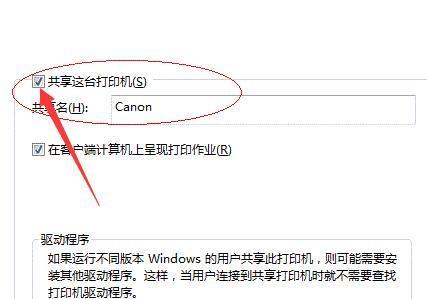
打开“控制面板”。点击“选择家庭组和共享选项”

点击“更改高级共享设置”。勾选“启用文件和打印机共享”。

点击“保存修改”。共享设置到此为止。

相关阅读
win7系统排行
热门教程
软件合集